Wix 상품권: 대시보드에서 상품권 발행하기
2 분
페이지 메뉴
- 새 상품권 발행하기
- 자주 묻는 질문
Wix 상품권은 고객에게 유연하고 편리한 쇼핑 방법을 제공합니다. 고객이 상품권을 직접 구매하는 것 외에도 대시보드에서 직접 디지털 상품권을 수동으로 발행할 수 있습니다. 이는 고객에게 보상을 제공하거나 판촉 선물을 제공하거나 고객 충성도를 보상하는 데 유용합니다.
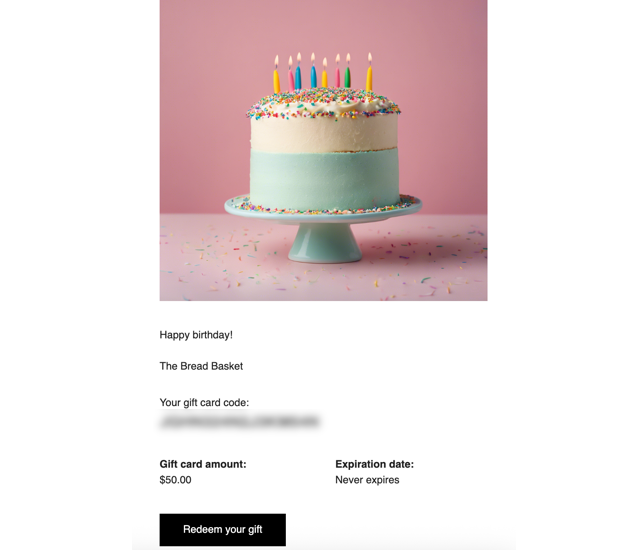
새 상품권 발행하기
기존 연락처 또는 새로운 수신자에게 상품권을 발행할 수 있습니다. 상품권이 발행되면 수신자는 사이트에서 구매하는 데 사용할 수 있는 코드를 포함해 상품권 정보가 포함된 이메일을 수신하게 됩니다.
새 상품권을 발행하려면:
- 사이트 대시보드의 상품권 판매로 이동합니다.
- 오른쪽 상단의 상품권 발행을 클릭합니다.
- 상품권을 설정합니다.
- 연락처에서 수신자를 선택하거나 수신자의 이름 및 이메일 주소를 입력합니다.
도움말: 향후를 위해 수신자의 연락처 정보를 저장하려면 드롭다운을 클릭한 후 연락처 추가를 선택합니다. - 상품권 금액을 입력합니다.
- (선택사항) 이메일 메시지를 추가해 상품권을 사용자 지정합니다.
- 상품권 만료 시점을 선택합니다.
- 없음: 상품권에 만료일이 없습니다.
- 특정 기간 이후: 상품권이 만료되는 기간을 몇 개월로 설정할지 선택합니다.
- 연락처에서 수신자를 선택하거나 수신자의 이름 및 이메일 주소를 입력합니다.
- 상품권 발행을 클릭합니다.

자주 묻는 질문
아래 질문을 클릭해 자세한 내용을 확인하세요.
수신자에게 발송되는 이메일을 사용자 지정할 수 있나요?
발행한 상품권과 고객이 구매한 상품권을 어떻게 확인할 수 있나요?
이메일 또는 수신자 정보를 잘못 입력하면 어떻게 되나요?


 아이콘을 클릭합니다.
아이콘을 클릭합니다.
